Api ile Bilgisayar Adını Bulmak
28 Kasım 2017
15 Eylül 2021
1200
Api ile Bilgisayar Adını Bulmak isimli dosyamızda, birçok makro yazılım kullanarak ve buton komutu ile hazırlanmış bir uygulama yer almaktadır.
Declare Function GetComputerName Lib "kernel32" Alias "GetComputerNameA" _
(ByVal lpBuffer As String, nSize As Long) As Long
Declare Function GetUserName Lib "ADVAPI32.DLL" Alias "GetUserNameA" _
(ByVal lpBuffer As String, nSize As Long) As Long
Const MAX_COMPUTERNAME_LENGTH = &H15
Function NomMachine() As String
Dim tempStr As String * MAX_COMPUTERNAME_LENGTH
Dim nbcar As Long
nbcar = MAX_COMPUTERNAME_LENGTH + 1
GetComputerName tempStr, nbcar
NomMachine = Left$(tempStr, nbcar)
End Function
Function UserName()
Dim S As String
Dim N As Long
Dim Res As Long
S = String$(200, 0)
N = 199
Res = GetUserName(S, N)
UserName = Left(S, N - 1)
End Function
Sub test()
MsgBox NomMachine
MsgBox UserName
End SubGerekli Adımlar
Kodu çalıştırmanız için aşağıdaki adımları yerine getirmeniz gerekir.
- Microsoft Visual Basic for Applications penceresini (Alt + F11) açın.
- Project - VBAProject alanının, ekranın sol tarafında görüldüğünden emin olun. Görünmüyorsa, Ctrl + R kısayolu ile hızlıca açın.
- Araç çubuklarından Insert -> Module yazısına tıklayın.
- Solunda klasör simgesi olan Modules yazısının başındaki + simgesine tıklayın.
- Alt kısma eklenecek gelecek olan Module(1) yazısına çift tıklayın.
- Üstteki kodu yapıştırın.
Kod Açıklaması
Üstteki kodları çalıştırdıktan sonra alttaki görüntü elde edilecektir.
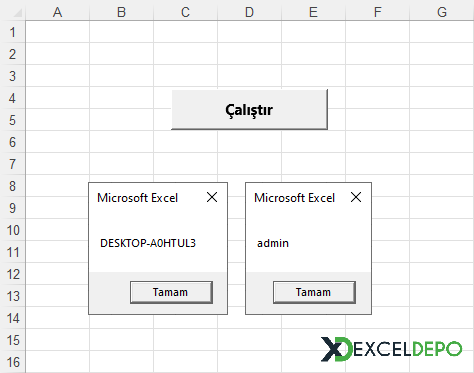
Tek başına anlamı olmasa da, yazdığınız kodlarda üstteki bilgilere ihtiyaç duyarsanız, bu hazır makrolar size yol gösterici olacaktır.
Etiketler :
Hazır Dosyayı İndir
Dosyayı indirmek için giriş yapmanız ve VIP Üyelik Paketine sahip olmanız gerekir.
| YARARLI KISAYOLLAR | |
|---|---|
| Yeni Sayfada Grafik Oluşturma | F11 |
| Seçilen kontrolü etkinleştirme veya açma | Space |
| Kaydet / Alternatif | Shift F12 |
| Bir Ekran Sağa Git | Alt PgDn |
| Hücrede Dikey Ortalama Yapmak | Alt Ş AK |